现如今,Win10系统已成为大部分电脑用户的首选,然而随着时间的推移,系统不可避免地会变得卡顿、缓慢。而重装Win10系统则可以让你的电脑重新焕发活力,提升运行速度。本文将详细介绍如何利用U盘重装Win10系统,特别针对联想R480用户提供教程。
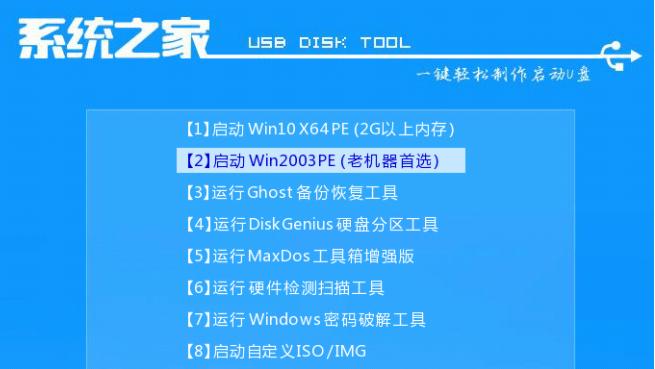
准备工作:获取系统镜像文件和U盘制作工具
1.下载Win10系统镜像文件:确保选择与你的电脑型号和位数相对应的版本。
2.下载U盘制作工具:推荐使用微软官方提供的“Windows10安装媒体创建工具”。
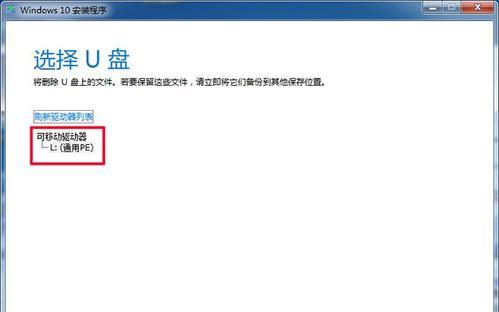
制作启动U盘
1.将U盘插入电脑,并打开刚刚下载的“Windows10安装媒体创建工具”。
2.在工具界面中选择“创建安装介质(USB闪存驱动器、DVD或ISO文件)”,点击下一步。
3.选择“USB闪存驱动器”,并选择插入的U盘,点击下一步。

4.工具开始制作启动U盘,过程可能需要一段时间,请耐心等待。
设置电脑启动顺序
1.关闭电脑并插入制作好的启动U盘。
2.启动电脑,按下联想R480开机时的按键进入BIOS设置界面(通常是F2或者F12)。
3.在BIOS设置界面中,找到“启动顺序”或类似选项。
4.将U盘设为第一启动项,保存设置并重启电脑。
开始重装Win10系统
1.电脑重启后,会自动进入U盘安装界面,选择“安装”选项。
2.在安装界面中,按照提示选择语言、时间和货币格式等个性化设置。
3.点击“下一步”,然后选择“我接受许可条款”,再次点击“下一步”。
4.在安装类型界面中,选择“自定义:仅安装Windows(高级)”选项。
分区设置
1.在分区界面中,可以选择删除旧的分区并新建分区,也可以选择直接点击“下一步”跳过分区设置(不推荐)。
2.如果选择自定义分区设置,则可以根据需要设置系统分区大小和数据分区。
3.点击“下一步”继续安装,电脑将开始自动安装Win10系统。
安装完成及后续操作
1.安装过程可能需要一段时间,请耐心等待电脑自动重启。
2.安装完成后,根据提示进行基本设置,如创建用户账户、连接网络等。
3.完成基本设置后,系统将自动更新驱动程序和安装常用软件。
恢复个人文件和软件
1.打开备份的个人文件和软件,将其逐一恢复到新安装的Win10系统中。
2.对于需要重新安装的软件,可以根据之前的备份进行安装。
系统优化与更新
1.安装完成后,建议进行系统优化操作,如关闭自动更新、禁用不必要的启动项等。
2.在系统稳定后,可以通过WindowsUpdate进行系统更新,确保系统安全和稳定。
通过以上简单步骤,你可以轻松地利用U盘重装Win10系统,为你的联想R480带来焕然一新的体验。重装系统不仅能够提升电脑性能,还能解决系统出现的各种问题。快来尝试吧!


